Slik legger du til og bruker Facebook Trusted Contacts for å gjenopprette kontoen din
Har du glemt passordet til Facebook-kontoen din? Vel, det er en enkel måte å tilbakestille Facebook-passordet ditt ved å bruke telefonnummer eller e-post. Men hva om du også ender opp med å miste telefonnummeret du kanskje har knyttet til Facebook-kontoen din og ikke lenger bruker e-postkontoen knyttet til FB-kontoen. For å hindre brukere fra en slik situasjon eller til og med gjenopprette hacket Facebook-konto de tilbyr en funksjon kjent som Klarerte kontakter. I denne veiledningen vil vi dele alt om Facebook-kontakter – hvordan du kan legge dem til og hvordan de vil hjelpe deg med å gjenopprette Facebook-kontoen din ved å endre passordet ditt.

innhold
Hva er Facebook Trusted Contacts?
Klarerte kontakter på Facebook er en annen av å gjenopprette et tapt/glemt passord.
Disse kontaktene er dine nære venner eller familiemedlemmer som du kan velge som klarerte kontakter på Facebook. De valgte vennene vil hjelpe deg med å tilbakestille Facebook-passordet hvis det blir hacket eller du glemmer passordet.
Pålitelige kontakter hjelper deg med å gi et ekstra lag med sikkerhet til Facebook-kontoen din.
Så la oss lære hvordan du legger til pålitelige kontakter.
Hvordan legge til pålitelige kontakter på Facebook?
1. Åpne Facebook i en nettleser du ønsker og logg på med legitimasjonen din.
2. Klikk på rullegardinpilen øverst til høyre og velg innstillinger.
3. Under Innstillinger velger du Sikkerhet på venstre sidefelt.
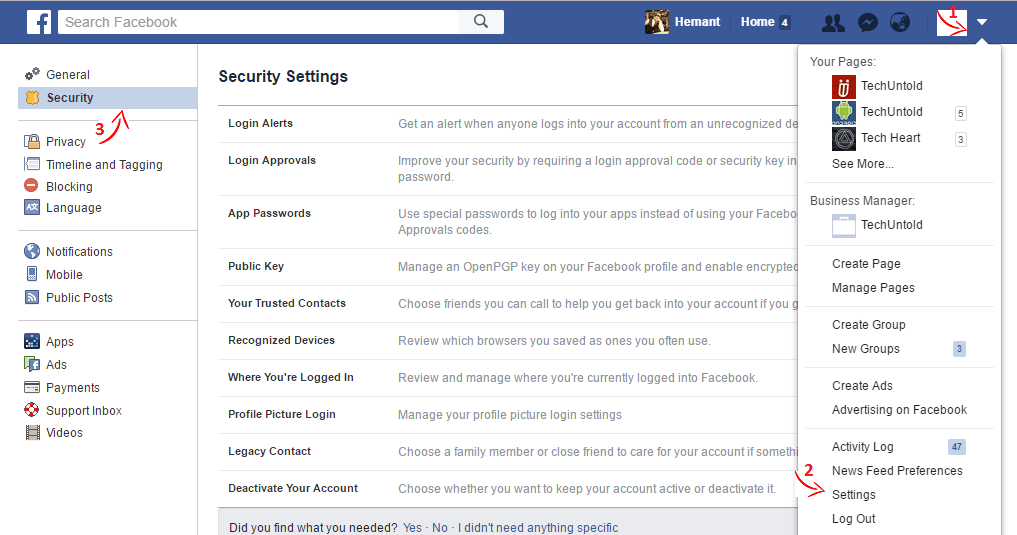
4. Du skal kunne se klarerte kontakter på høyre side. Klikk på Rediger ved siden av det.
5. Klikk deretter på Velg pålitelige kontakter.
6. En pop-up vises. Jeg anbefaler deg å lese informasjonen som vises nøye for å vite hvordan du kan bruke pålitelige kontakter til å gjenopprette en låst konto som jeg uansett skal dekke senere i denne artikkelen. Nå, klikk på Velg klarerte kontakter.
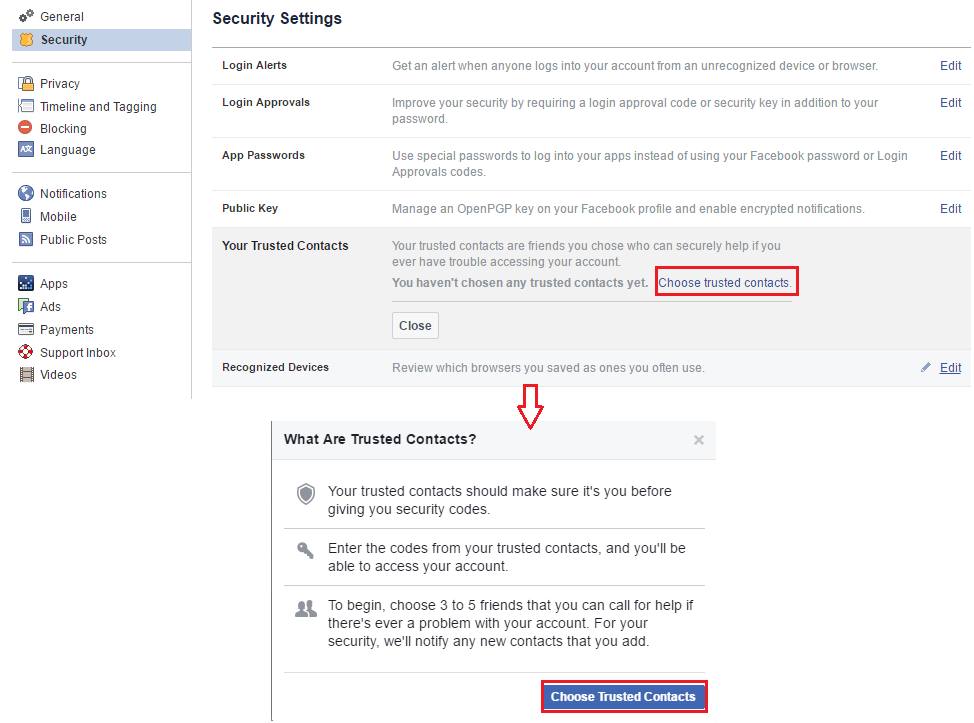
7. I den neste dialogboksen kan du velge 3 til 5 venner som du stoler på. Skriv inn navnet og velg når navnet deres vises. Du må velge minst 3 venner for å aktivere klarerte kontakter.
Vær klok når du velger dem. Klikk på etter at du er ferdig med valget Bekrefte.
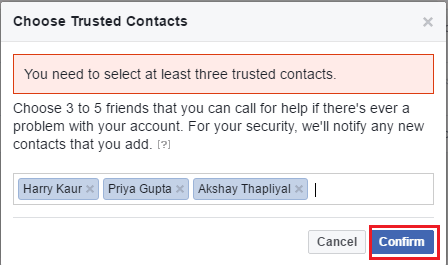
Du kan alltid endre/fjerne disse kontaktene og legge til nye senere hvis ønskelig.
Det er det! Med dette har du aktivert Trusted Contacts og gitt deg selv et ekstra alternativ for å tilbakestille Facebook-kontopassordet. Her er hvordan du kan bruke dem til å gjenopprette Facebook-konto når de er låst ute.
Les også: Hvordan gjøre Facebook helt privat
Hvordan bruke Facebook Trusted Contacts for å gjenopprette konto?
1. Gå til Facebook-nettstedet og klikk på Glemt konto under påloggingsskjemaet.
2. Skriv inn ditt fulle navn eller brukernavn som du brukte på Facebook og klikk Søk.
3. Hvis du skriver inn navnet ditt, vil alle brukerne med det navnet bli oppført. Du kan enkelt finne ut kontoen din ved å se på profilbildet. Klikk på Dette er min konto ved siden av kontoen din.
4. På neste skjermbilde vil du bli presentert to alternativer, E-post og Telefonnummer. Forutsatt at du går for alternativet Trusted Contacts for å gjenopprette kontoen din, er det trygt å si at du ikke har noen av dem. Så klikk på Har du ikke lenger tilgang til disse?
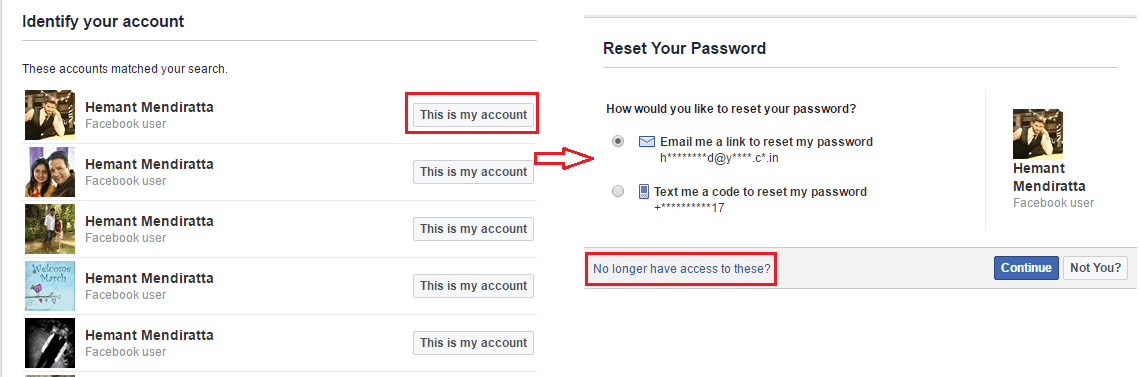
5. Det neste trinnet vil be om et nytt telefonnummer eller e-post som du vil bruke. Skriv inn ønsket e-post eller telefonnummer som du vil bruke fra nå av og bekreft det. Klikk på Fortsett.
Disse detaljene er viktige siden du vil få detaljer på e-posten eller telefonnummeret du oppgir ovenfor for å gjenopprette kontoen fullstendig. Så skriv dem inn forsiktig.
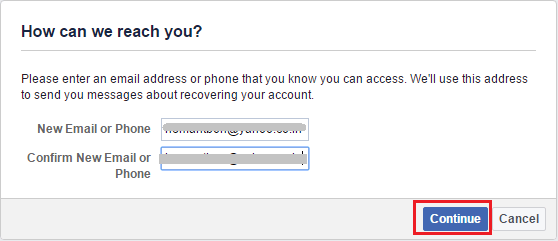
6. Hvis du har glemt de pålitelige kontaktene du valgte, klikker du på Avslør mine pålitelige kontakter.
Snakk nå med dem og be 3 av dem besøke dem https://www.facebook.com/recover
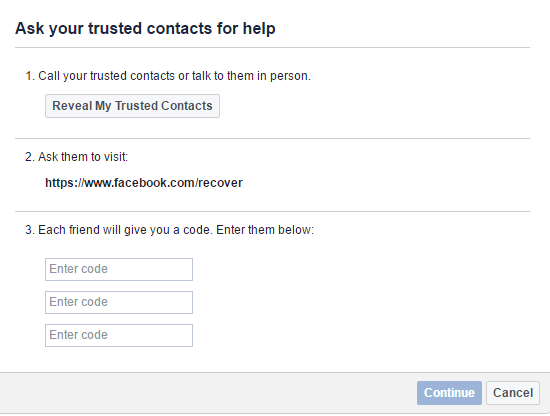
7. Når de besøker følgende lenke, vil de se følgende melding. Be dem klikke videre Fortsett.
8. På neste trinn må de bekrefte at du har snakket med dem om dette. Velg ønsket alternativ og klikk Fortsett. De vil få en kode på denne skjermen. Du kan få den koden fra dem.
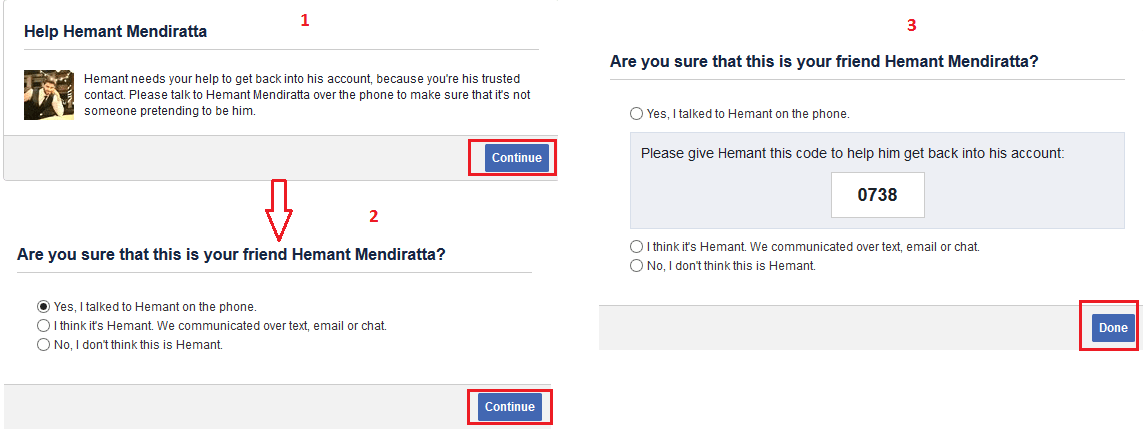
9. Når du har fått alle de tre kodene, skriv dem inn og klikk Fortsett.
10. Skriv inn ditt nye passord og klikk på Fortsett.
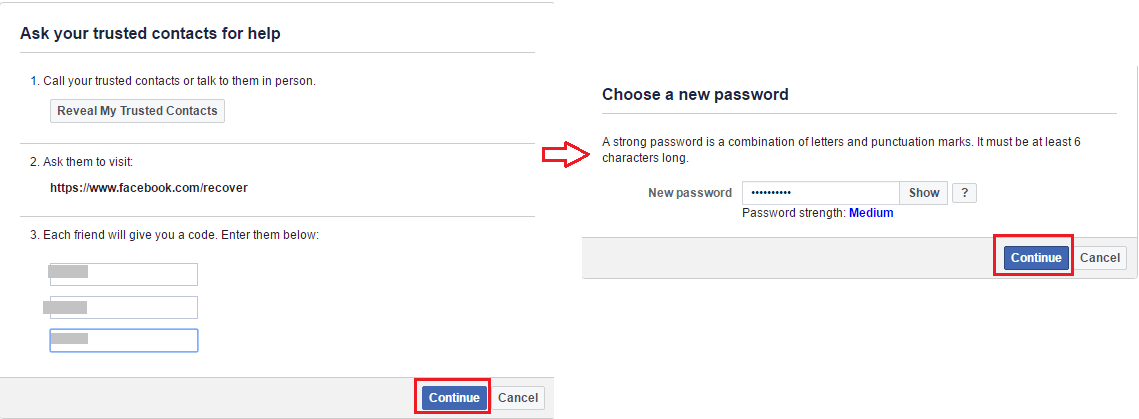
Du vil motta en e-post på den nye e-post-ID-en som er angitt ovenfor, med en lenke som kan brukes til å fullføre gjenopprettingsprosessen for kontoen.
Les også: Slik slår du på/av Facebook-varsler
konklusjonen
Slik fungerer Trusted Contacts på Facebook. Det er alltid bedre å ha flere alternativer i livet, og det gjelder også når det gjelder å gjenopprette Facebook-passord. Du bør imidlertid gå for denne metoden som en siste utvei når ingen annen metode hjelper deg med å gjenopprette Facebook-kontoen din.
Hvis du fant denne artikkelen nyttig, kan du dele den på Facebook med vennene dine for å hjelpe dem med å sikre kontoen sin. Har du noen spørsmål? Trykk oss i kommentarene nedenfor.
Siste artikler